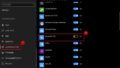Windows PCで何も操作していないのにデバイスの脱着サウンドが定期的に再生される問題に遭遇したのを契機に、よくわからない現象への対処法をご紹介します。
操作していないのにデバイスの脱着のサウンドが鳴る問題
デバイスの脱着のサウンドというのは、USBメモリーなどを抜いたときの「テロリン」という音階が下がっていく音と、接続したときの「テンテロリン」という音のことです。わかりますかね?
PCを使っていてなんの操作もしていないのにこうした音が繰り返し再生されることはないでしょうか?
音が鳴るので放置しているとうるさいですし、なにかのデバイスが内部的に脱着を繰り返しているということは、動作にも悪影響があるかもしれません。
というわけで、この問題への対処をサンプルにして、よくわからない現象に遭遇した場合の対処の手順を紹介します。
イベントビューアーで何が起きているかを確認する
Windowsには「イベントビューアー」というアプリがあらかじめインストールされています。
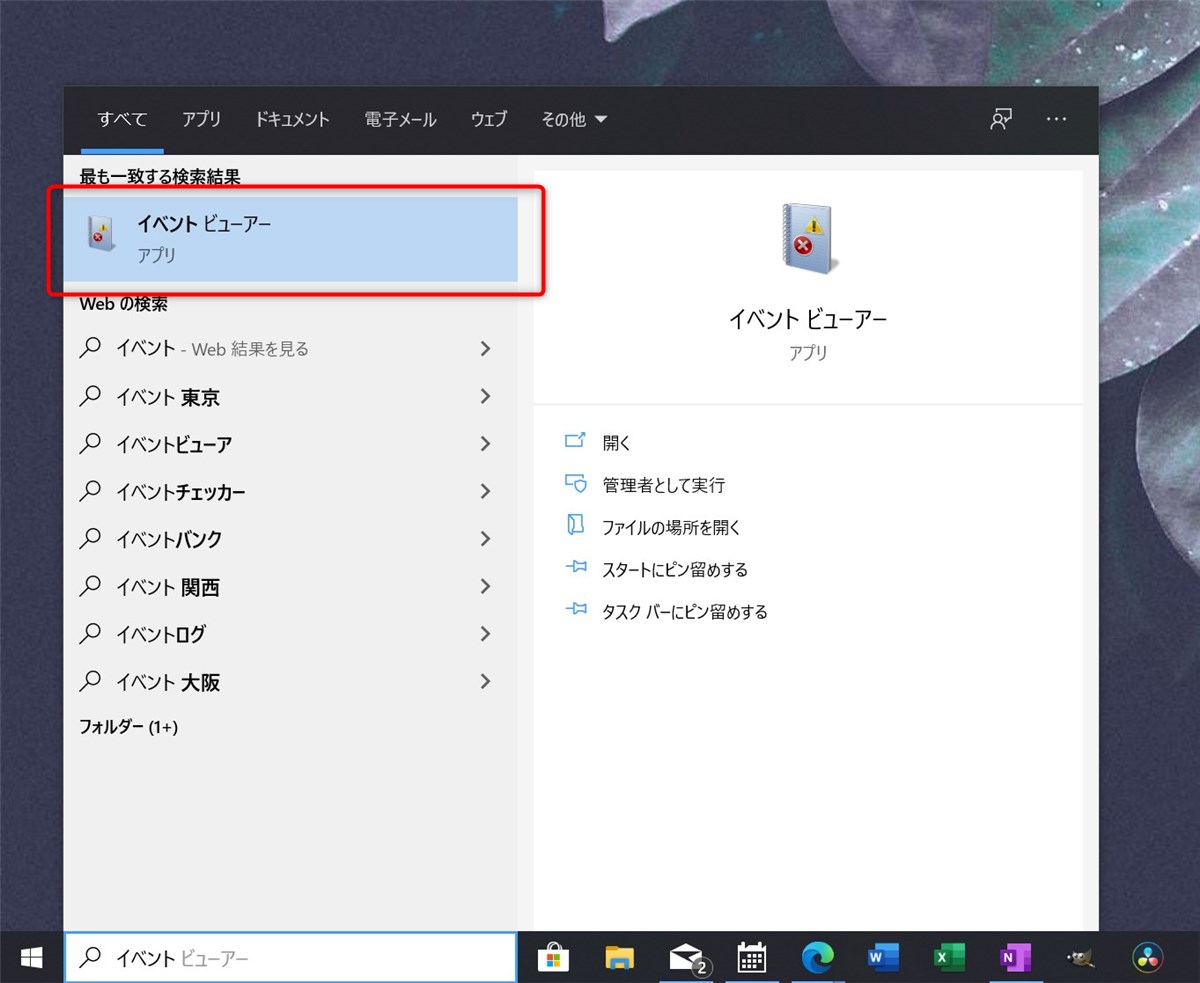
イベントビューアーはPC上で起きたあらゆるイベントのログを閲覧するためのアプリで、上記のようなよくわからない現象が生じたときに頼りになるツールです。
今回のように何も操作していないのにおかしな現象が繰り返し発生する場合、特定のアプリではなくWindowsシステムで生じていることが疑われるので、イベントビューアーの左ペインで[Windowsログ]-[システム]を選択して、中央のペインに列挙されるイベントをチェックしてみましょう。
現象が引き続き発生している場合、キーボードのF5キーでイベントビューアーの表示を更新していると、現象が発生すると同時にそれに対応するイベントが表示されるので、発見しやすいです。
で、今回わたしの環境で発生している現象に対応するイベントはこいつでした。
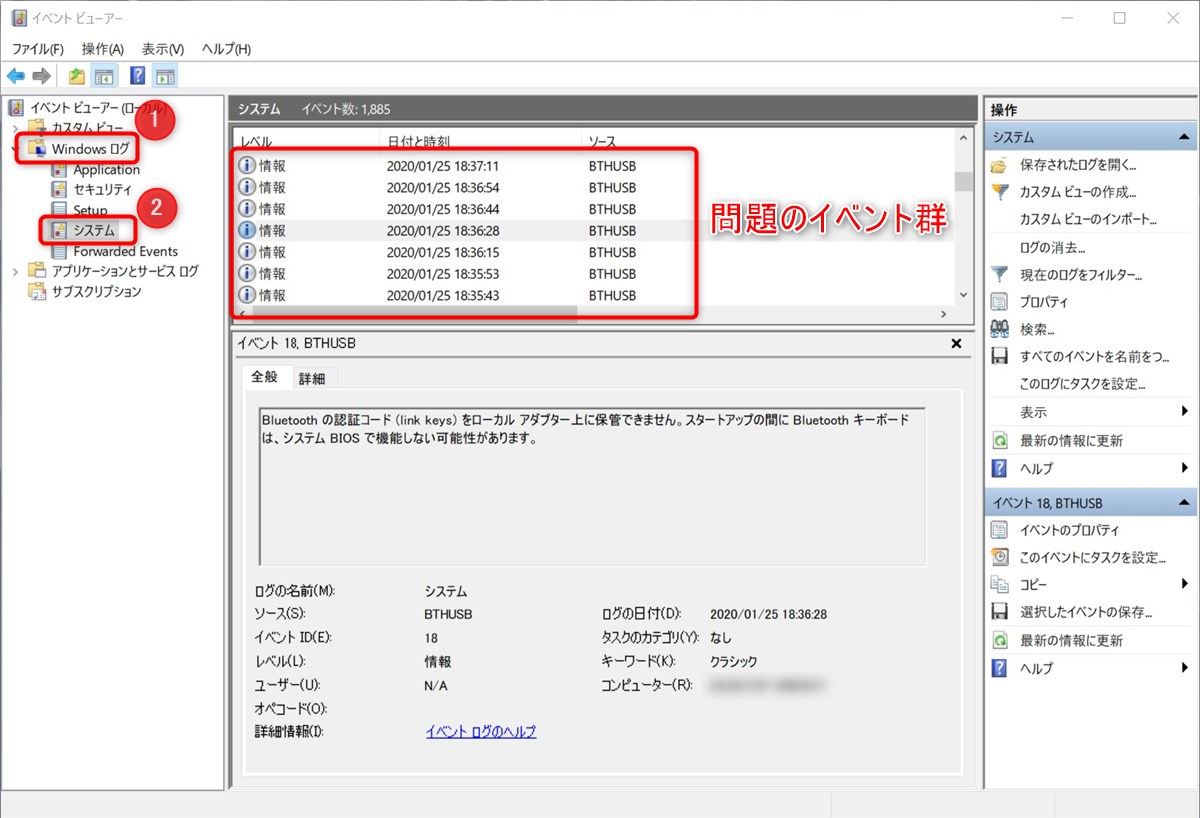
内容は「Bluetoothの認証コード(link keys)をローカルアダプター上に保管できません。…」というものです。
Bluetoothに関する問題のようですが、中身の意味はよく理解できません。
しかし、中身の意味を理解する必要はなく、この情報をもとにGoogle先生が対処法を見つけてくれさえすればOKです。
イベントの情報をもとに対処法を検索する
世の中には同じ問題に遭遇して、すでに解決した方がいるものです。
というわけで、この「Bluetoothの認証コード(link keys)をローカルアダプター上に保管できません。」というフレーズをGoogle検索に掛けてみると、解決方法にたどり着ける可能性が高いです。
検索でヒットしたものを上から順に見ていくと、こちらのページが参考になりそうなことがわかりました。
リンク:Bluetooth商品が再接続できません/意図せずに切断されたりスリープ状態になります/再起動後に動作しません(BUFFALO)
タイトルの「意図せずに切断されたり…」というところが今回の現象に似ています。
このページによると、Bluetoothの省電力設定が悪さをしている可能性があるということ。
対処として、次のようなことが書かれています。
まず、スタートメニューからデバイスマネージャーを開き。
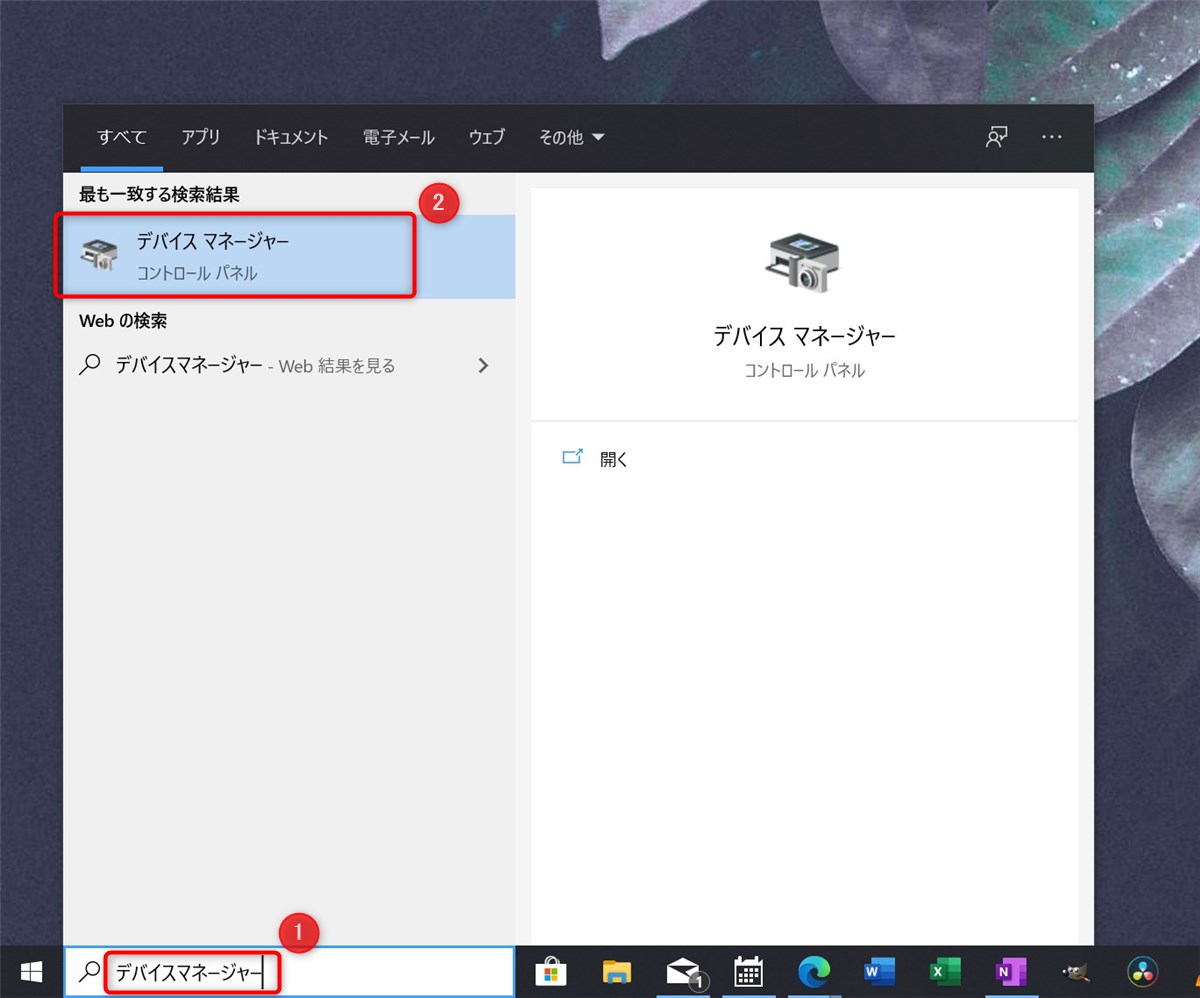
PCのBluetoothモジュールを見つけてダブルクリックまたは右クリックメニューからプロパティを開き。
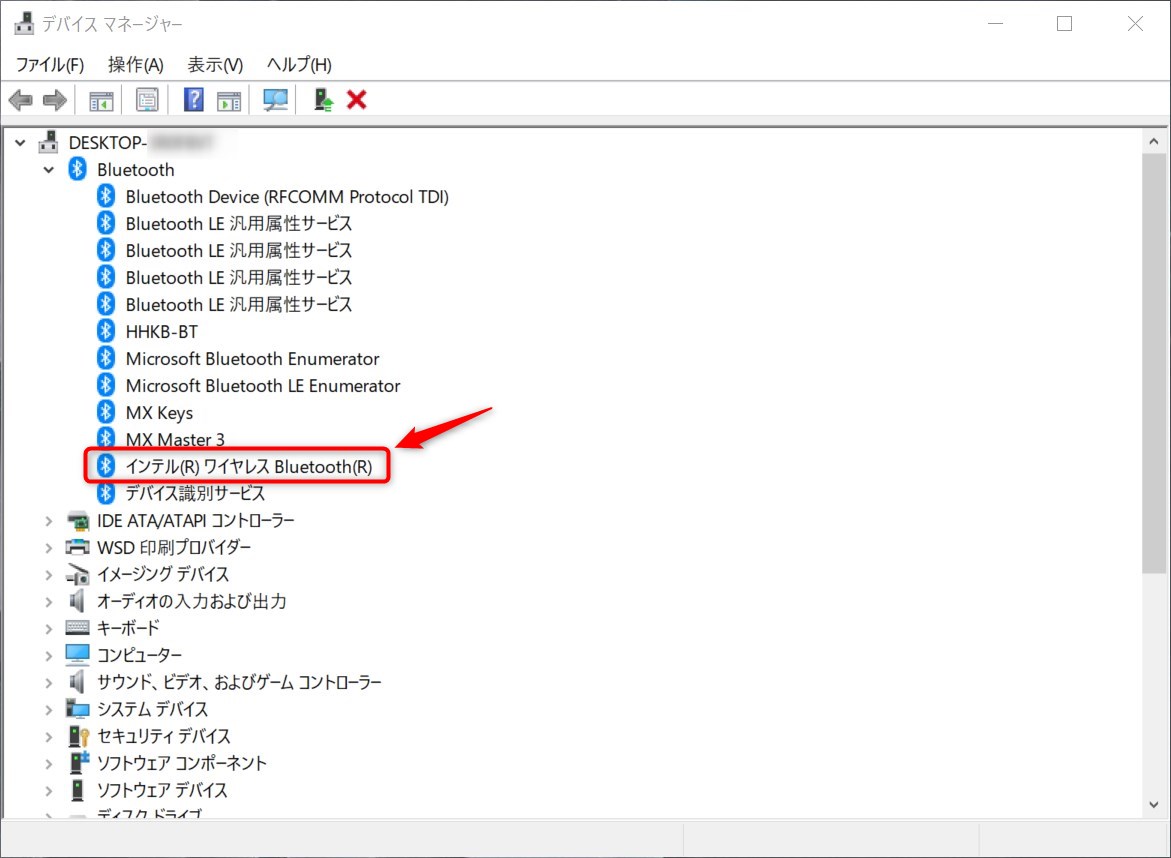
「電源の管理」タブで「電力の節約のために、コンピューターでこのデバイスの電源をオフにできるようにする」のチェックを外す。
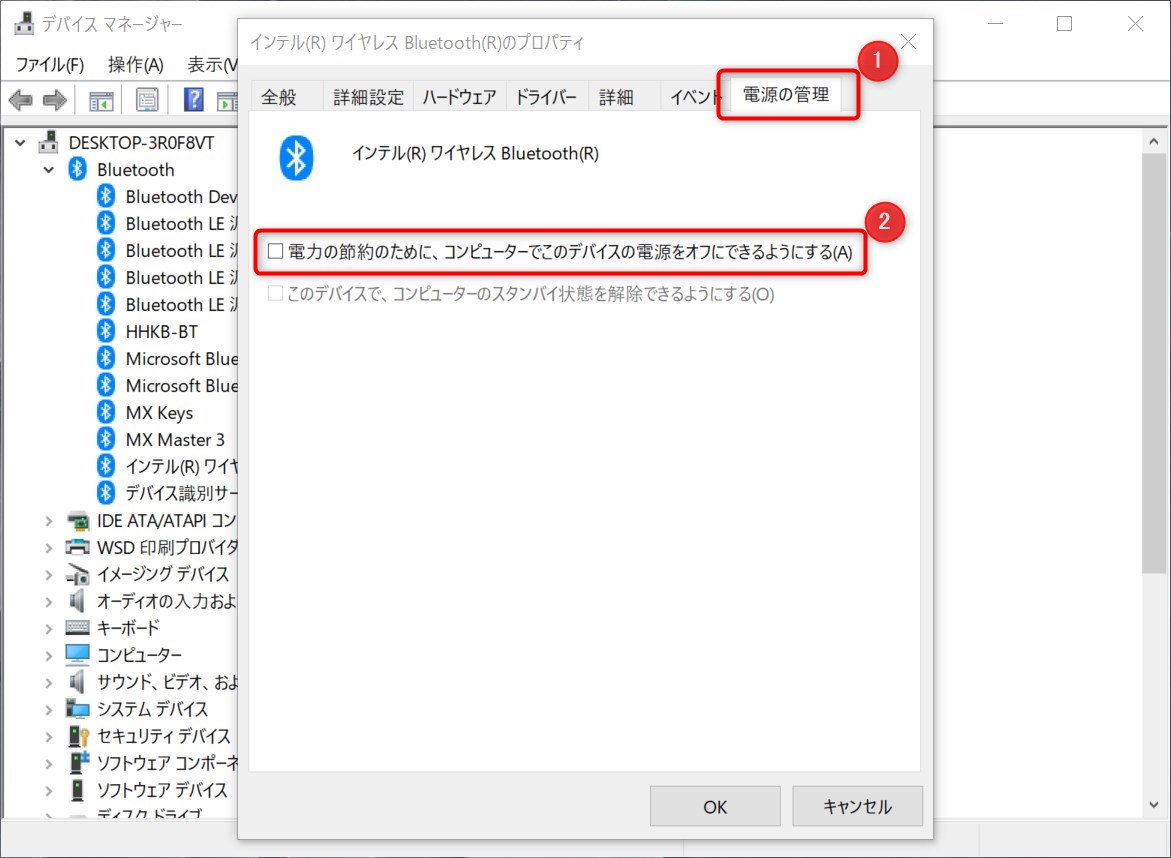
実際にやってみると現象が発生しなくなりました。
以上、Windows PCを使っていて原因不明の現象に見舞われたときは、イベントビューアーとGoogle検索で問題の特定と対処方法の発見ができますよ、という話でした。
(ご案内)
・当サイトは、マイクロソフトアフィリエイトプログラムを利用して収入を得ています。